本例中我们利用photoshop鼠绘一双流泪的眼睛,作者的美术功底非常的强悍,对眼睛的神韵表现堪称完美,MM流泪的眼神那么的楚楚可怜。教程讲解得稍简单,有些细节需要自己去摸索。
先看看完成的效果图:

完成图
下面是绘制过程:
新建背景图层,填充肉色。接着创建图层,用钢笔工具绘制眼睛。
新建选区,羽化1象素。
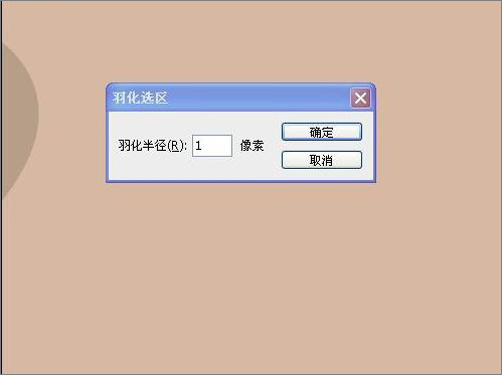
图1
绘制眼睑。
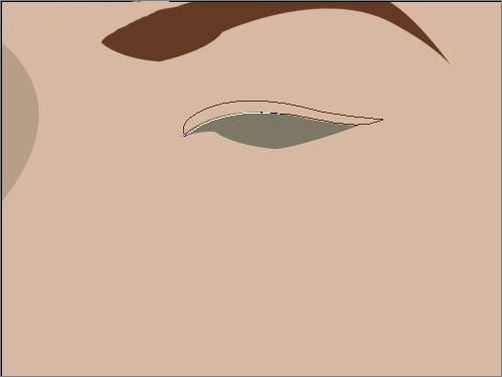
图2
绘制眼球,运用椭圆选项框工具"M"按住CTRL,勾出圆形选区。填充上色。
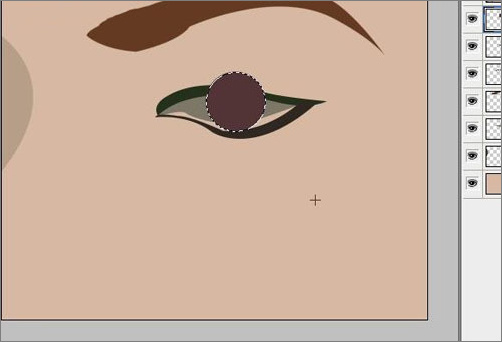
图3
点选眼眶图层。反选眼球选区删除多余部分眼球。
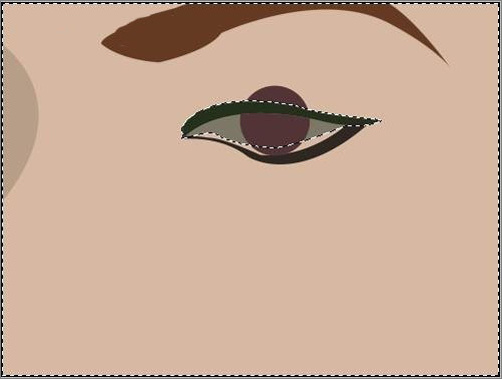
图4
绘制眼袋,通过图形变化调节眼袋。
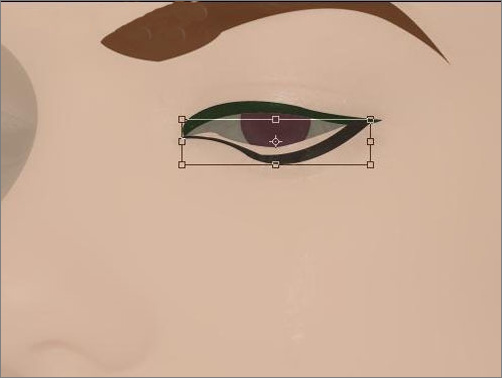
图5
填充眼球,通过滤镜增添杂色。
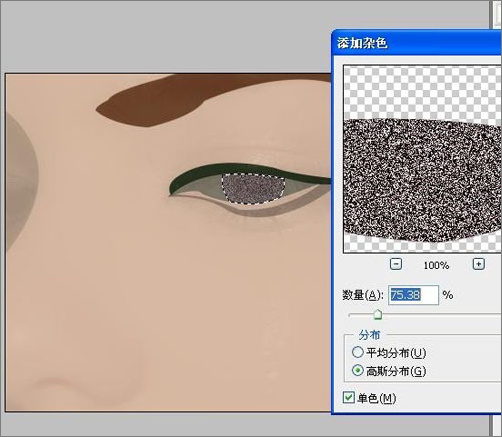
图6
执行径向模糊滤镜。
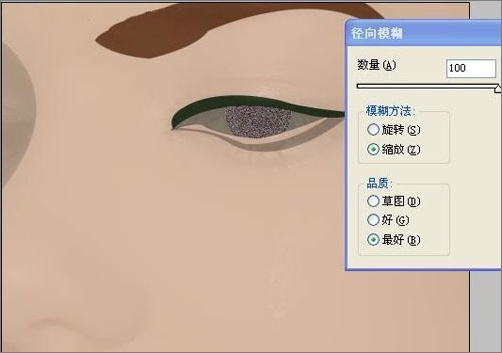
图7
径向模糊后执行高斯模糊获得下图效果。
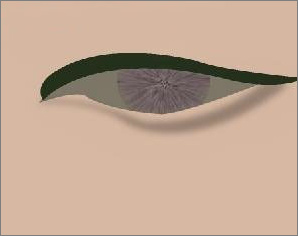
图8
用钢笔勾勒双眼皮,调节笔刷,象素为3象素描边,添加投影,再调节不透明度。
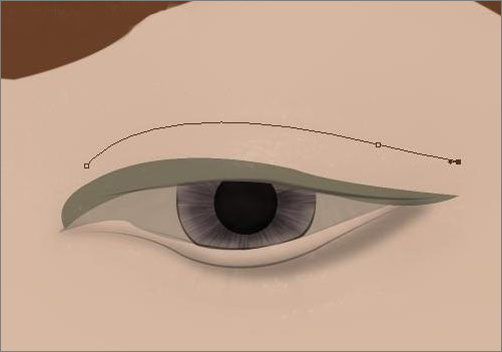
图9
绘制睫毛,有笔刷的可径直用笔刷,在这儿我就不多说了。
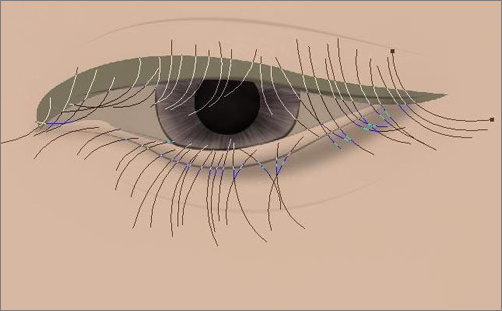
图10
运用笔刷颗粒笔刷出眼睛上的高光靓粉,新建图层蒙版,擦掉多余亮点。
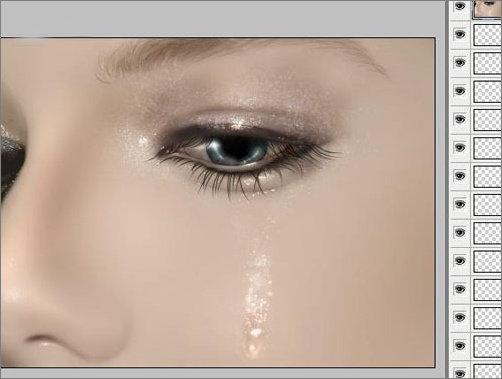
图11
滤镜>锐化>usm锐化。
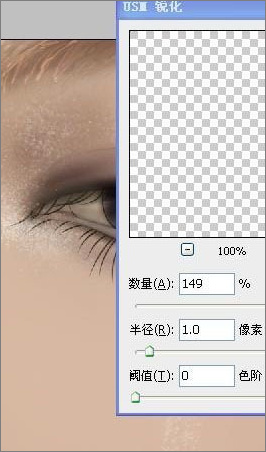
图12
绘制眉毛,用钢笔工具顺着眉毛的走势,勾出路径描边。
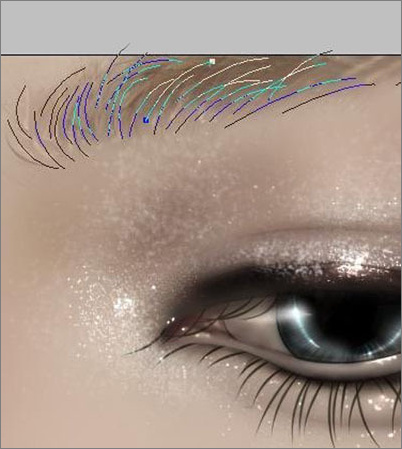
图13
通过加深减淡对人物肤色的受光部分,灰调,背光部分,反光部分。执行过度调节。

图14
再次上色,过度高光。
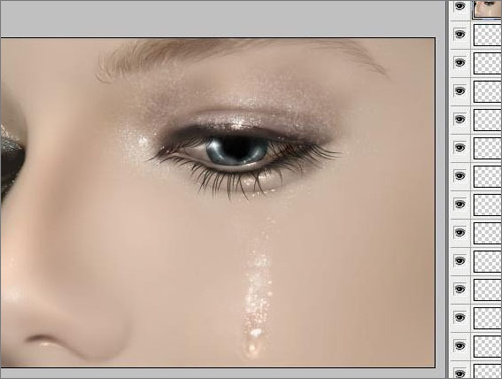
图15
最终装饰细处,调节整体色彩。

图16
最后锐化一下,下面是完成图。

图17